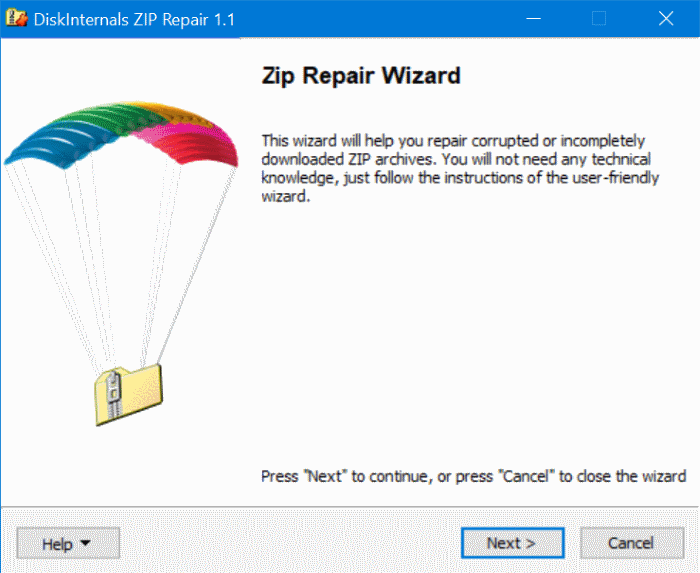30Aug
3 részből áll:
Steps
Videó: Hide and felfedése pillanatok tapló iPhone 6
hozzászólás
Szia, szívesenVisiHow.Ma fogom tanítani, hogyan kell elrejteni, és megzavar pillanatok a tapló alkalmazást az iPhone 6
Ad
Steps
- 1megkezdéséhez nyomja meg a zár gombját a jobb oldali a telefon .Reklám
- 2Alternatív tudjuk kinyit a telefont, ha megnyomja a Home gombot a képernyő alján .Reklám
- 3Swipe jobbra írja be a jelszót .alternatívájaként belépő a jelszót, tegye az ujját a home gombot kell használni az ujjlenyomat-szkenner.
- 4Keresse meg a tapló ikon, amely fehér, vörös láng belsejében is, majd érintse meg egyszer az alkalmazás megnyitásához .
- 5érintse meg a beszéd buborék ikon a jobb felső sarokban, hogy megtekintsék a személyek kezdtünk beszélgetni, vagy kiegyenlített .Mi kell az oldalt, ahol meg tudjuk kezdeni böngészve különböző emberek, ahol tudunk tanulni, hogy felkeresi a cikk arról, hogyan böngészhet tapló iPhone 6, vagy lehet kérni minket, hogy jelentkezzen be, ebben az esetben tudjukolvassa el a cikket, hogy hogyan jelentkezzen be tapló iPhone 6
- 6érintse meg a beszélgetési ablakban .
- 7érintse meg a profilképét és nevét a tetején .Ez betölti a profilját.
- 8Alatta a képet, érintse meg a "Moments", amely egy ikon a bal oldalon, hogy úgy néz ki, mint egy kör alatt egy vonal, és abban a pillanatban narancssárga színű .
- 9érintse meg a "Mégse" látom őket .
- 10érintse meg "elrejteni őket", hogy elrejtse őket .Ahogy meglátjuk "Moments" most jelzett szürke ikon, a zárt szem a bal oldalon.
- 11érintse meg "Moments", amikor ez szürke, amely lehetővé teszi, és lehetővé teszi pillanatok .Ez viszont azt narancs és lehetővé teszi, mint korábban volt.
- 12Ha végeztél, akkor érintse meg a "Kész" a bal felső sarokban .
- 13érintse meg a nyilat a bal felső sarokban .
- 14Most érintse meg a láng ikon a bal felső sarokban, hogy menjen vissza a képernyőre, ahol elkezdtük .
- 15Most már tudja, hogyan kell elrejteni és megzavar pillanatok a tapló alkalmazást az iPhone 6 .Ha bármilyen kérdése, megjegyzése vagy kérdése, nyugodtan add őket az alábbi részt.Köszönjük, hogy igénybe VisiHow.Reklám
Videó: Hide and felfedése pillanatok tapló iPhone 6
- Ha problémája van bármelyikezeket a lépéseket, egy kérdést több segítséget, vagy írjon a hozzászólások szakaszt alább.